Gesponsert
Verbessern Sie das Marketing, indem Sie eine Infografik auf Canva erstellen
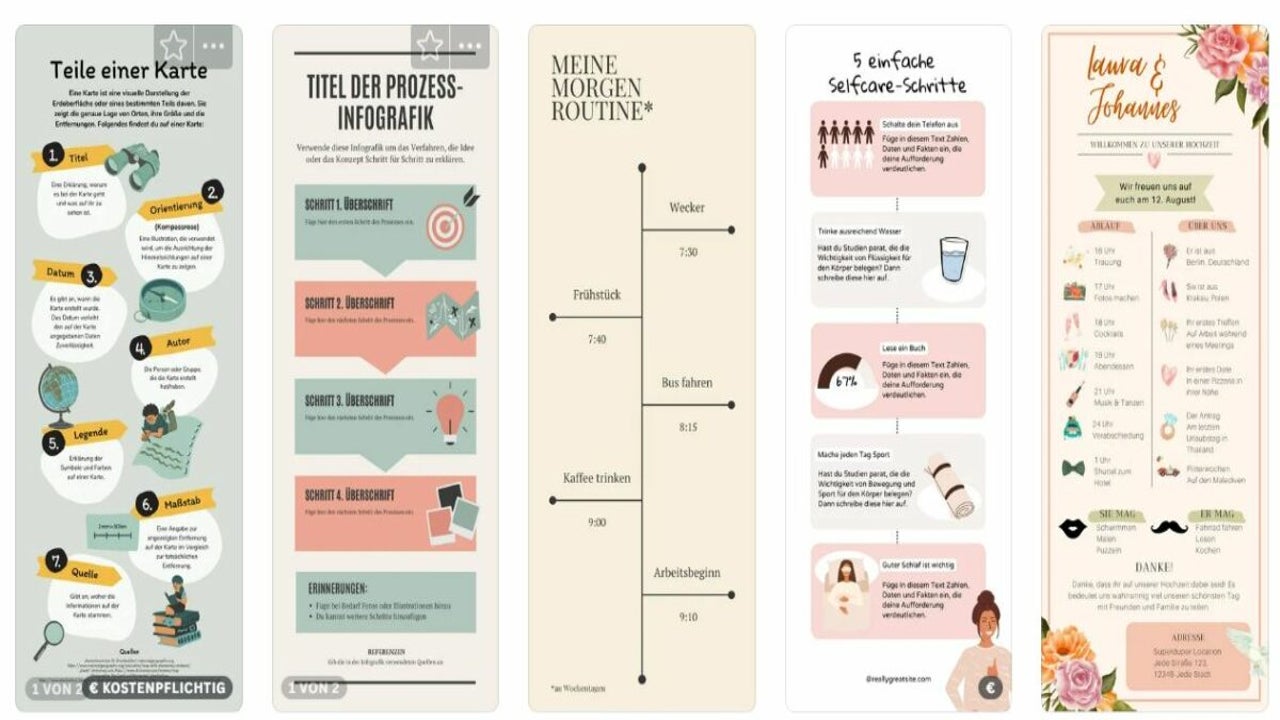
- 29. August 2022
- Aktualisiert: 9. März 2024 um 08:15
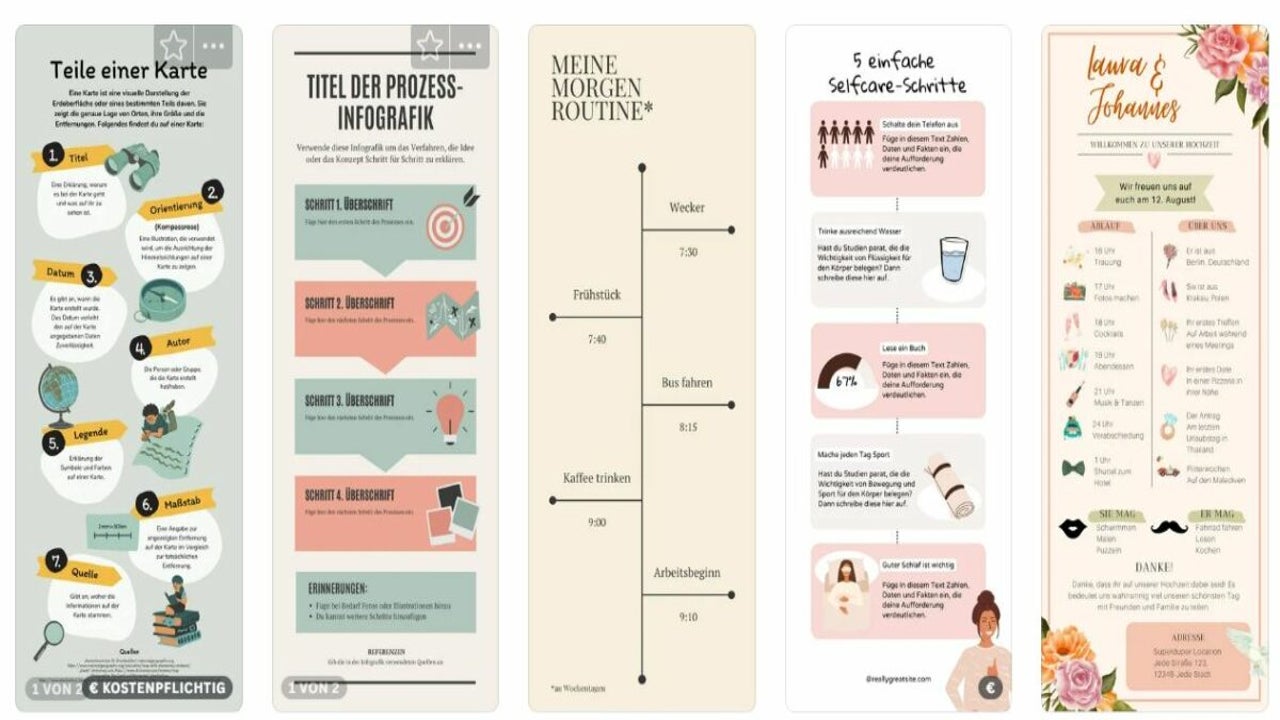
Wenn es um die Vermarktung Ihrer Produkte geht oder darum, eine Geschichte auf eine visuelle Weise zu erzählen, die das Auge anspricht, funktionieren nur wenige Tools besser als eine Canva-Infografik. Sie können Ihre Inhalte schnell organisieren und erhalten so den Anreiz, kreativ zu sein. Wir verstehen jedoch, dass es entmutigend sein kann, wenn Sie diese Funktion noch nie zuvor verwendet haben.
Sie müssen kein Experte sein, um zu lernen wie Sie eine Infografik auf Canva mit seinen Vorlagen erstellen. Es gibt ein paar grundlegende Schritte, die Sie verwenden können, und danach können Sie Ihrer Kreativität freien Lauf lassen.
So erstellen Sie eine aufregende Canva-Infografik
Wählen Sie ein Thema oder eine Kategorie aus
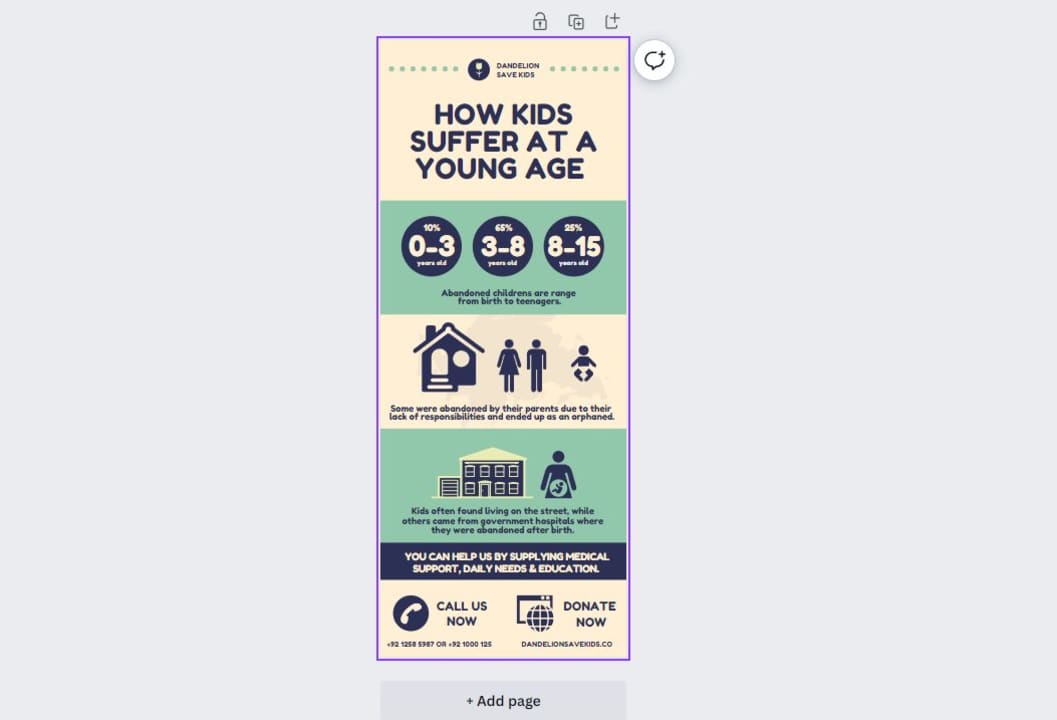
Bevor Sie sich kopfüber in die Erstellung einer Canva-Infografik stürzen, müssen Sie entscheiden, wie Sie es angehen werden. Das Thema oder der Typ spielt eine wichtige Rolle bei der Wahl der Vorlage, die Sie verwenden möchten. Möchten Sie beispielsweise die Ergebnisse einer Umfrage anzeigen? Vielleicht möchten Sie eine Zeitleiste für Ihr Unternehmen oder Ihre Produkte anzeigen.
Eine andere Art von Canva-Infografikvorlage, die Ihrem Unternehmen zugute kommen könnte, ist ein Jahresbericht oder die Ergebnisse einer Kampagne. Die Charity-Vorlage ist ein gutes Beispiel dafür, wie Sie Statistiken auf unterhaltsame und lehrreiche Weise präsentieren können. Sie können sich auch die Infografikvorlage Volleyballverlauf ansehen, um zu sehen, wie eine Zeitleiste erstellt wird.
Entwerfen Sie ein Layout

Die Canva-Infografik-Vorlagen bieten Ihnen zwar eine Arbeitsgrundlage, aber Sie müssen sich dennoch für das Layout entscheiden, das Sie für Ihren Inhalt wünschen. Einige Unternehmen wählen eine Vorlage, die sich stark auf Text konzentriert, wie z. B. die Twitter Business-Vorlage. Die im ersten Schritt erwähnte Charity-Vorlage hat eher einen visuellen Reiz, während die Hai Meeresschutz Hilfsorganisation-Vorlage das Beste aus beiden Welten bietet.
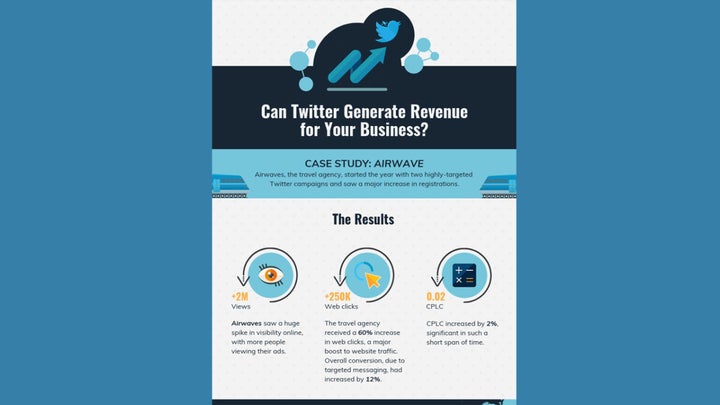
Es hängt alles davon ab, wie viele Informationen Sie mit Ihrem Publikum teilen müssen und auf welche Weise Sie dies tun möchten. Wenn es umfangreiche Details gibt, die Sie nicht verlieren möchten, dann ist die textlastige Option die richtige Wahl. Wenn Sie das Gefühl haben, dass die Infografik zu langweilig ist und Sie nur Statistiken mitteilen wollen, können Sie sich für ein visuelles Layout entscheiden. In jedem Fall hat Canva mehrere Vorlagen, um Ihre Anforderungen zu erfüllen!
Organisieren Sie den Inhalt
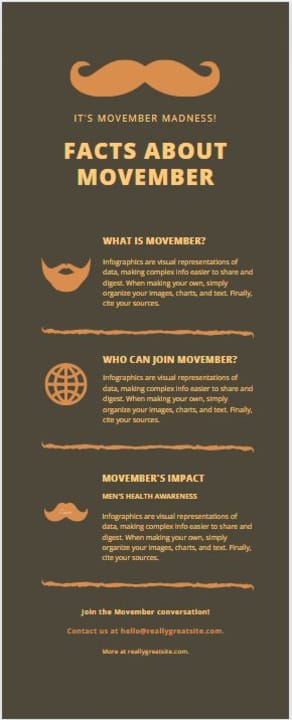
Haben Sie schon einmal eine Webseite mit vielen Details und Texten besucht und Ihre Augen wurden von großen Wörtern mit hellen Farben angezogen? Dieser Effekt wird visuelle Hierarchie genannt. Einfach die Informationen auf einer Canva-Infografik zu platzieren, wird Ihnen und Ihrem Publikum keinen Gefallen tun.
Der beste Ansatz besteht darin, auszuwählen, welche Ihrer Inhalte sich von den anderen abheben müssen. Sehen Sie sich als Beispiel diese Movember Canva-Infografikvorlage an. Beachten Sie, wie die Überschriften sich in verschiedenen Größen abheben und Ihnen zeigen, worauf Sie sich konzentrieren müssen. Wenn Sie weitere Informationen zu einem bestimmten Punkt erhalten möchten, können Sie den folgenden Absatz lesen.
Es hilft, wenn Ihr Publikum nach etwas Bestimmtem sucht. Ihre Augen können den Text überfliegen, um den obersten Punkt zu finden. Sie können auch mit verschiedenen Farbbereichen wie Rot, Grün oder Blau arbeiten. Wenn es ein bestimmtes Farbthema gibt, das zu Ihrer Marke passt, ist es am besten, darauf abzuzielen.
Gestalten Sie die Visualisierungen
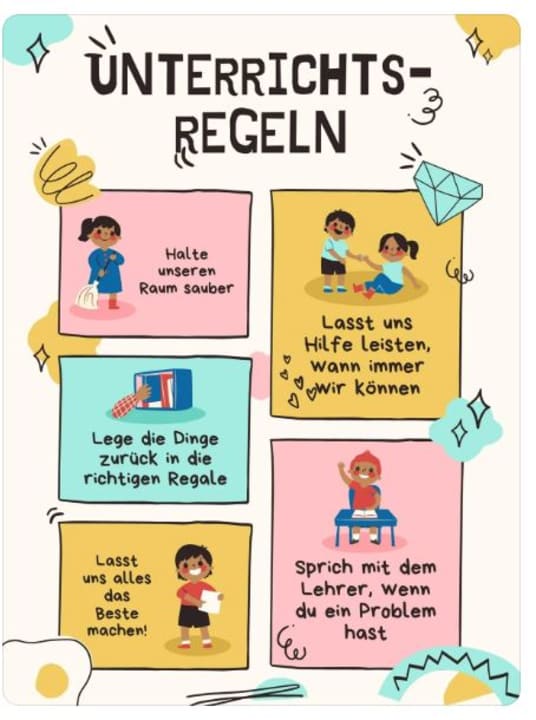
Können Sie sehen, wie gut sich Ihre Canva-Infografik dank dieser herausragenden Vorlagen jetzt entwickelt?! Sie sind fast am Ziel. Jetzt müssen Sie nur noch alle oben genannten Schritte ausführen und und die visuelle Darstellung entwerfen, die die Daten ergänzen wird.
Der erste Aspekt, der hier zu berücksichtigen ist, ist welche visuellen Elemente Sie einschließen müssen. Sie können beispielsweise auf Diagramme, Symbole, Grafiken, Smileys, grafische Titel oder sogar benutzerdefinierte Bilder abzielen.
Als Nächstes sollten Sie sich für eine ausgezeichnete Schriftart entscheiden, von denen es bei Canva jede Menge gibt. Sie müssen ein Gleichgewicht finden, indem Sie die Aufmerksamkeit des Publikums auf sich ziehen, ohne es mit Text zu verwirren, den es nicht lesen kann. Die Schriftart muss auch zum Ton passen, da Sie keinen komischen Text für eine ernsthafte Präsentation haben können.
Vergessen Sie schließlich nicht, Bilder hinzuzufügen. Canva hat eine umfangreiche Bildbibliothek aus der Sie wählen können, aber Sie sollten es nicht übertreiben. Denken Sie daran, dass eine Infografik nur begrenzt Platz hat und Sie sie mit Bedacht einsetzen müssen.
Teilen Sie Ihre Infografik
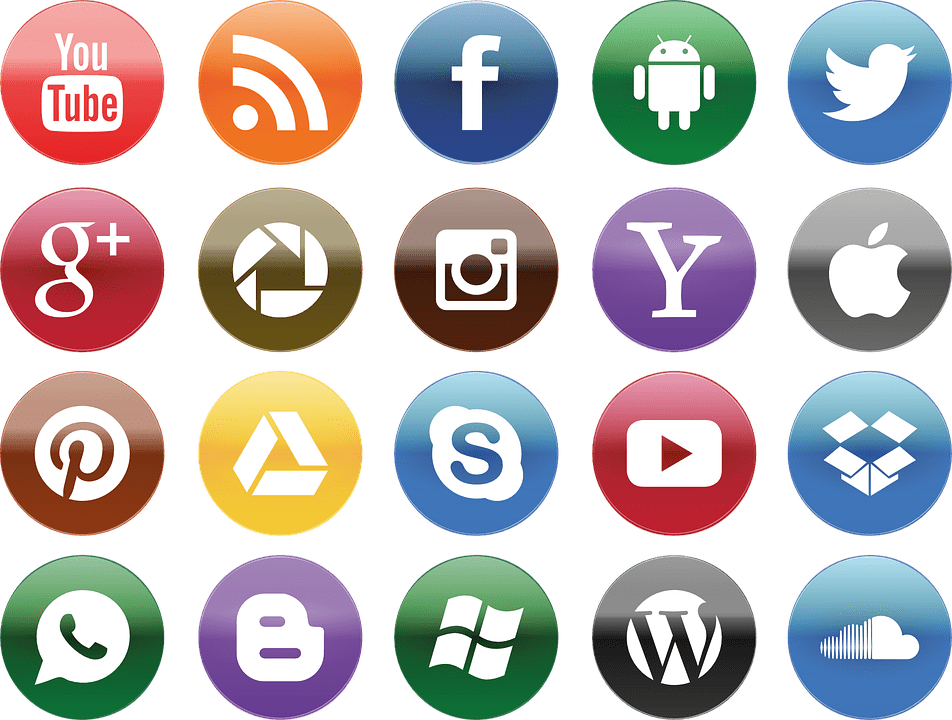
Jetzt können Sie Ihre Canva-Infografik mit der Welt teilen! Sobald Sie sie gespeichert haben, können Sie sie auf jeder Social-Media-Plattform teilen, die Bilder in diesem Format akzeptiert. Wenn Sie auf Instagram posten wollen, sollten Sie stattdessen eine Infografik im Querformat erstellen.
Es liegt ganz an Ihnen, Ihre Infografik so gut wie möglich zur Geltung zu bringen. Um das zu erreichen, stehen Ihnen die bemerkenswerten Werkzeuge von Canva zur Verfügung.
Das Neueste von Sponsored Content
Dir könnte auch gefallen
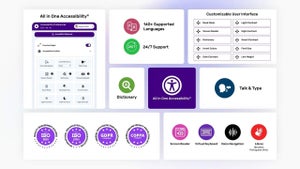 Nachrichten
NachrichtenVon der Absicht zur Wirkung: wie All in One Accessibility in unsere inklusive digitale Strategie passt
Weiterlesen
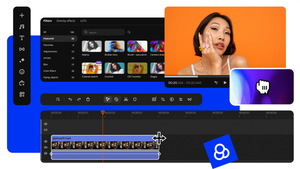 Nachrichten
NachrichtenMOVAVI: Die Referenzsuite für Video-Bearbeitung und -Konvertierung, Bildschirmaufzeichnung und mehr
Weiterlesen
 Nachrichten
NachrichtenDer Betrug mit romantischen Apps mit Kryptowährungen, den Google beschlossen hat, anzuklagen
Weiterlesen
 Nachrichten
NachrichtenMargot Robbie wird einen Film über eine Comic-Kriegerin produzieren… und wird sie auch die Hauptrolle spielen?
Weiterlesen
 Nachrichten
NachrichtenWir wissen bereits, wie lange Hellblade 2 dauern wird: weniger als erwartet
Weiterlesen
 Nachrichten
NachrichtenEine der originellsten und unterhaltsamsten Science-Fiction-Filme der letzten Jahre kommt auf Netflix an
Weiterlesen
